Första utrustningens skapande
Välkommen som Trail-användare!
Trail är ett effektivt system för utrustningshantering som gör det enkelt och smidigt att hantera utrustning.
Denna anvisning hjälper dig att lägga till dina första utrustningar direkt i systemet. Om ni hellre använder Excel för import räcker det att gå igenom avsnittet "Lägga till utrustning i Trail".
Lägga till utrustning i Trail
Det finns två sätt att lägga till utrustning i Trail:
- Med Excels importmall
- Ett smidigt sätt att importera flera utrustningar samtidigt.
- Du kan begära den från Trails support: support@trail.fi.
- Fyll i uppgifterna om utrustningen i Excel och skicka tillbaka filen till Trails support. Vi hjälper dig att lägga till uppgifterna i systemet.
- Direkt i systemet
- Användare med skrivrättigheter i modulen Utrustning kan skapa nya utrustningar.
- För att kunna skapa en utrustning krävs att det redan finns en avdelning, en kategori och en plats skapad i systemet. Administratörer kan skapa dessa i modulen Administration.
Om avdelning, kategori och plats redan finns i Trail, följ denna anvisning: Att lägga till utrustning.
Om inte, följ stegen nedan.
Skapa en avdelning
Avdelningen anger vilken avdelning eller vilket team som äger och använder utrustningen. Med avdelningsuppgiften kan man begränsa synligheten mellan olika användare. En utrustning kan endast tillhöra en avdelning.
Så här gör du:
- Öppna Administration – Avdelningar.
- Klicka på Skapa en ny avdelning.
- Fyll i åtminstone avdelningens namn.
- Klicka på Skapa.
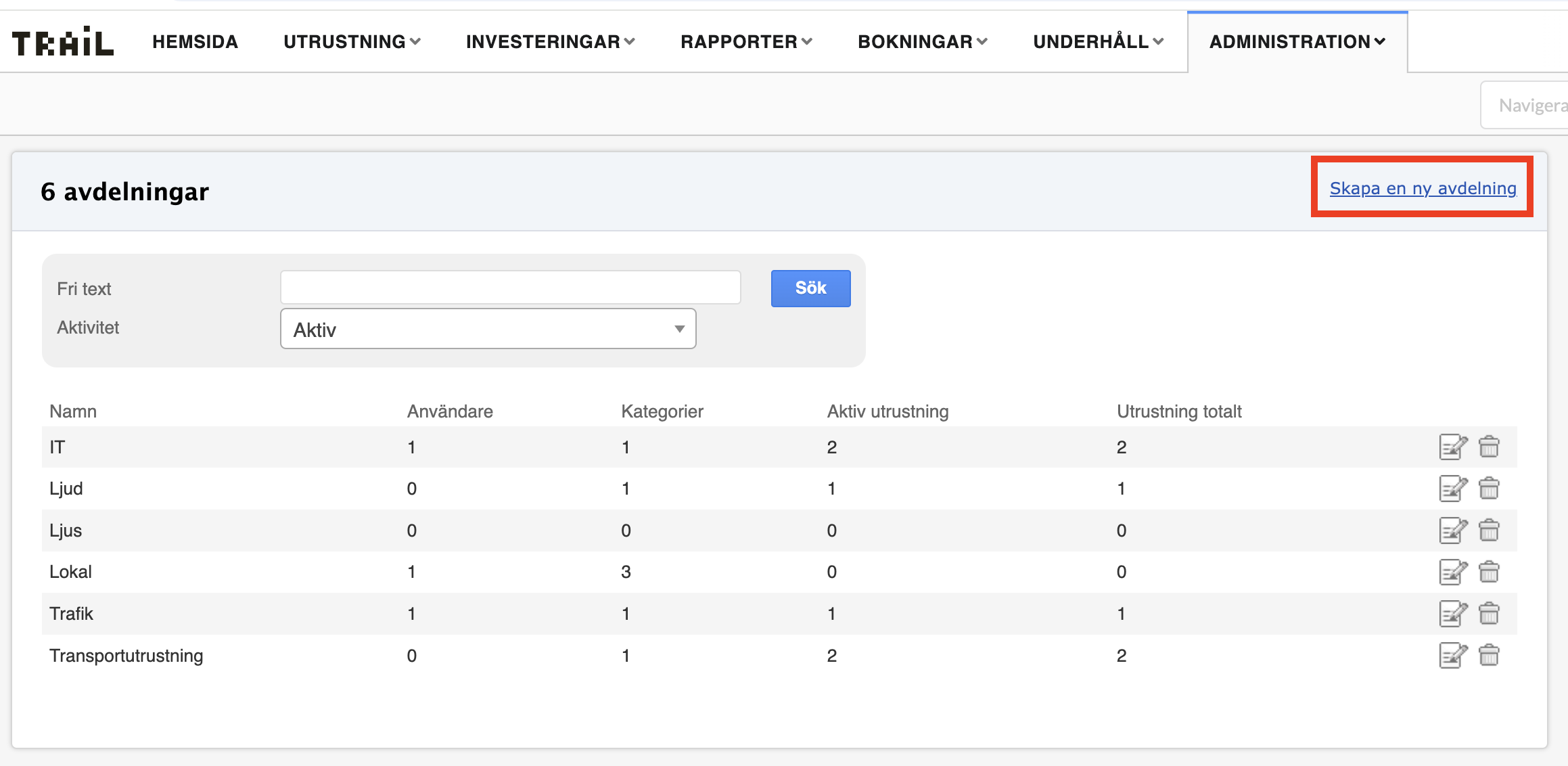
Ge dig själv tillgång till avdelningen
För att användare ska kunna se en avdelning måste de ha behörighet till den.
Så här gör du:
- Öppna Administration – Användare.
- Sök efter användaren (glöm inte att lägga till rättighet även för dig själv).
- Öppna användarens profil i redigeringsläge.
- Under Avdelningar – lägg till avdelningen för användaren.
- Klicka på Spara.
- Upprepa för andra användare eller användargrupper vid behov.
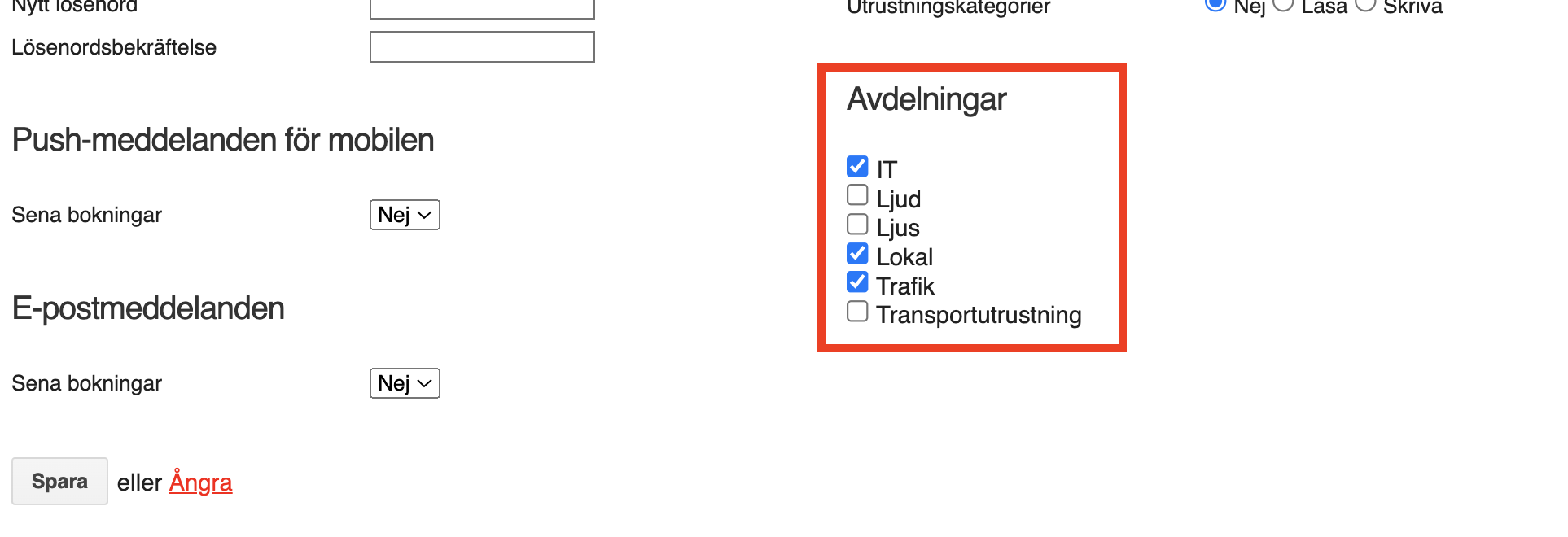
Skapa en kategori
Kategorin grupperar liknande produkter (t.ex. fordon, skåp, datorer). Kategorier är oftast på samma nivå, men du kan också skapa underkategorier (t.ex. Fordon → Personbilar, Lastbilar).
Samma modell kan inte tillhöra två olika kategorier, så håll gärna kategorierna allmänna.
Så här gör du:
Öppna Administration – Utrustningskategorier.
Klicka på Lägg till ny kategori.
Fyll i uppgifterna:
- Namn (obligatoriskt)
- Kod (om kategorin har en egen kod, visas före namnet)
- Övre nivå (om det är en underkategori, välj huvudkategori i listan)
- ❗Avdelningar: Välj till vilken avdelning kategorin ska kopplas. Endast dessa kategorier visas sedan vid skapande eller sökning av utrustning.
- Beskrivning (frivilligt)
- Klicka på Skapa.
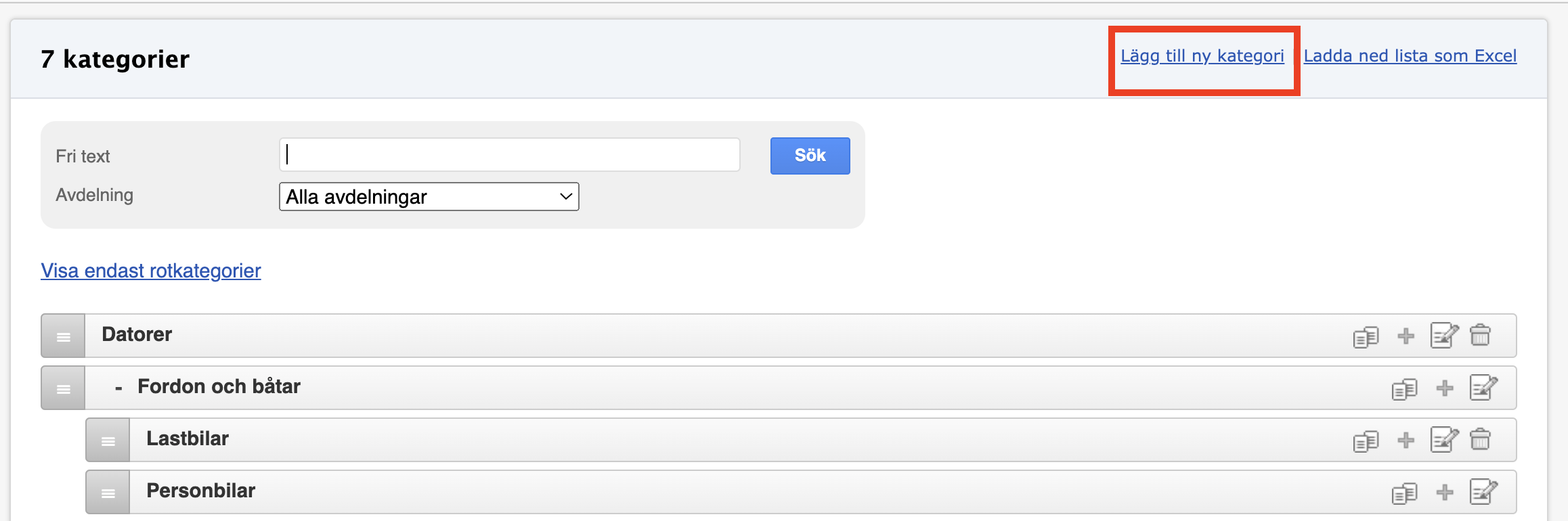
Skapa en plats
Platsen anger var utrustningen finns (t.ex. lager, kontor, specifikt rum). Du kan också skapa underplatser (t.ex. Byggnad 1 → Rum A).
Så här gör du:
- Öppna Administration – platser.
- Klicka på Ny plats.
- Ange minst ett namn.
- Om du vill skapa en underplats, välj den överordnade platsen i listan.
- Klicka på Skapa.
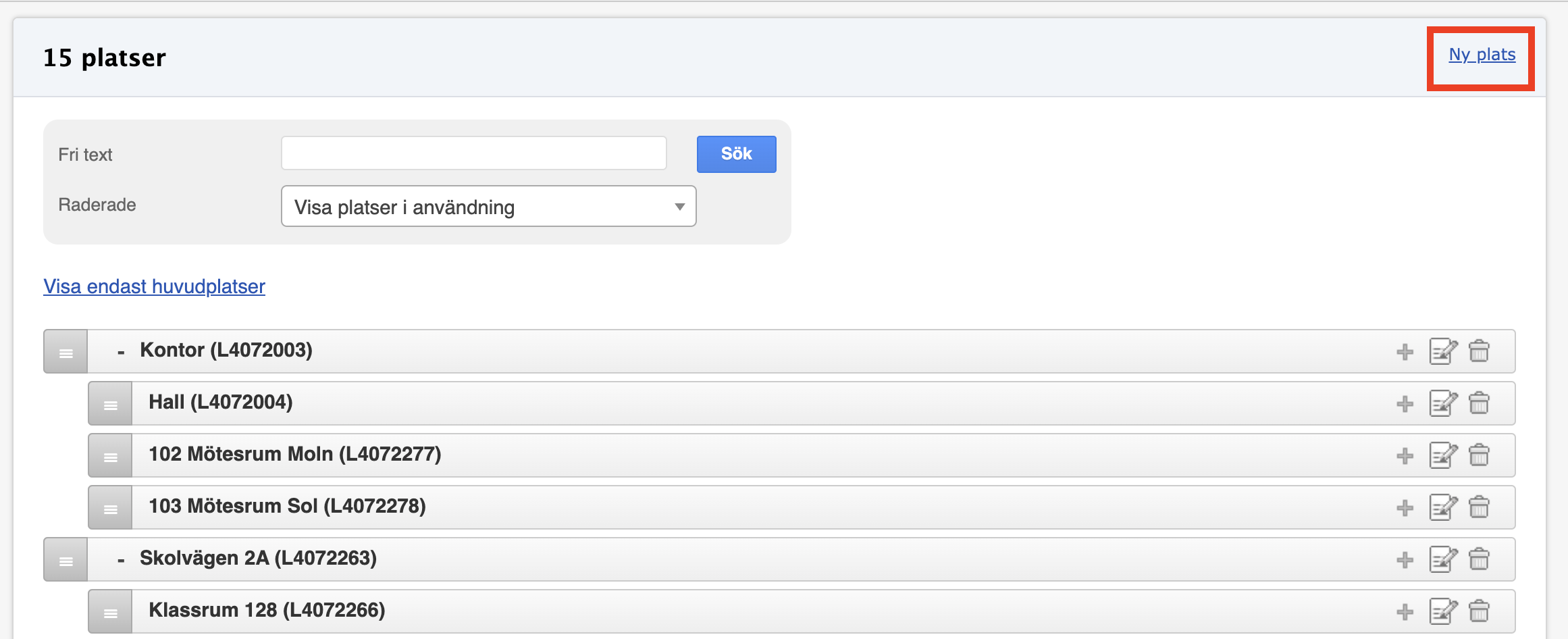
Skapa den första utrustningen i Trail
- När Avdelning, kategori och plats är skapade kan du lägga till en utrustning i Trail direkt via systemet.
- För att göra detta krävs skrivrättigheter i modulen Utrustning.
- Följ denna anvisning: Att lägga till utrustning.
⭐ Tips för att komma igång
- Börja smått: Skapa först en avdelning, en kategori och en plats → du får snabbt upp din första utrustning.
- Använd Excel-import: När du har många utrustningar är Excel det snabbaste sättet.
- Håll kategorierna allmänna: Gör systemet tydligt och lätt att använda.
- Kom ihåg behörigheter: Kontrollera att avdelningen är delad med rätt användare – annars syns inte utrustningen för dem.
- Be om hjälp vid behov: support@trail.fi hjälper med alla frågor om att komma igång.
Fler guider för att komma igång hittar du här: Så här kommer du igång.
